最近有Win8系统用户反映,控制面板中的管理工具里没有“internet信息服务(IIS)管理器”,这让用户非常苦恼。那么,Win8系统没有“internet信息服务(IIS)管理器”如何解决呢?下面,我们就一起往下看看Win8系统没有“internet信息服务(IIS)管理器”的解决方法。
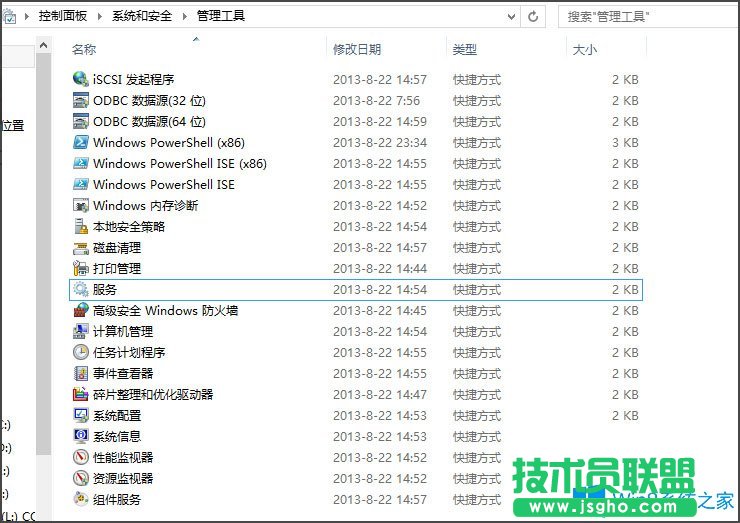
问题原因
按路径“C:\Windows\System32\inetsrv”确认“inetsrv”文件夹里是否有“iis.msc”文件,如果没有,说明IIS相关的Windows功能未启用。
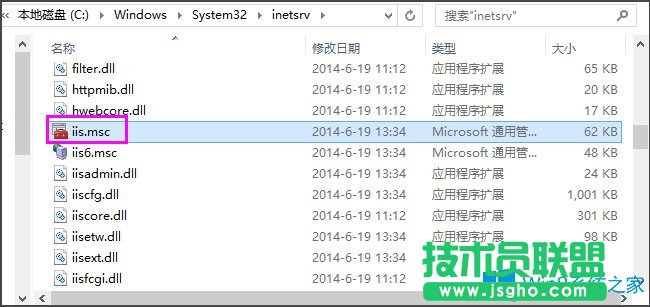
方法步骤
1、打开控制面板,找到并打开程序;
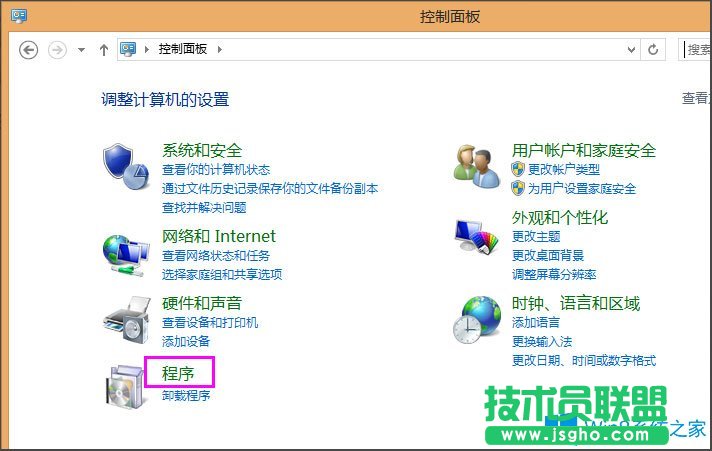
2、找到并打开程序里的启用或关闭Windows功能;
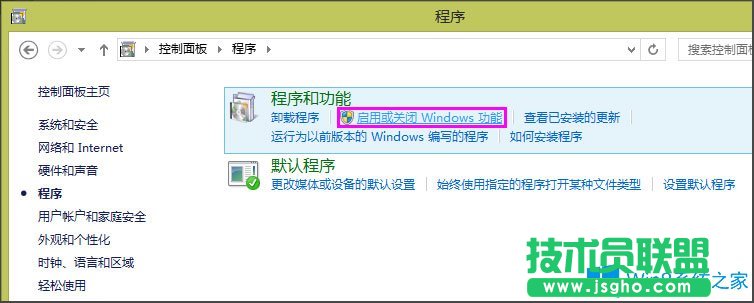
3、在“Internet Information Services”下的“Web管理工具”中找到IIS相关功能,在前面的复选框中打勾后,单击确定;
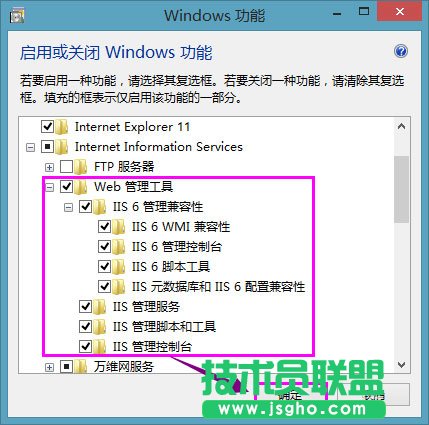
4、在计算机联网的状态下,Windows会自动更新相应的功能,花费时间可能较长,用户需耐心等待;
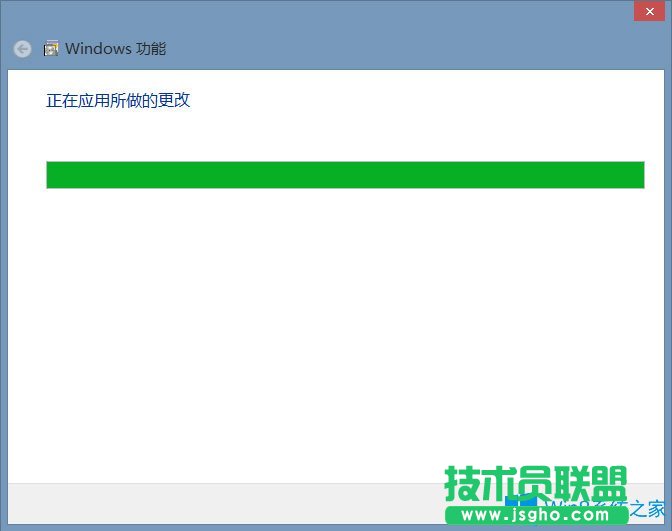
5、当弹出“Windows已完成请求的更改“对话框,表示Windows功能已经完成更新;
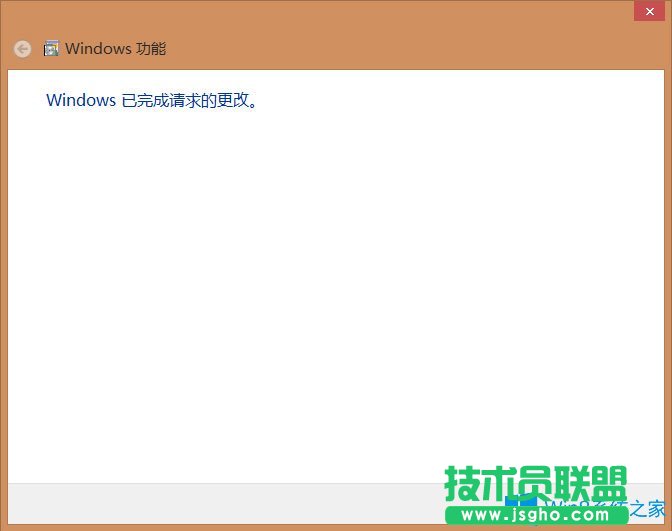
6、返回到控制面板的管理工具,可以看到“internet信息服务(IIS)管理器”已经存在。
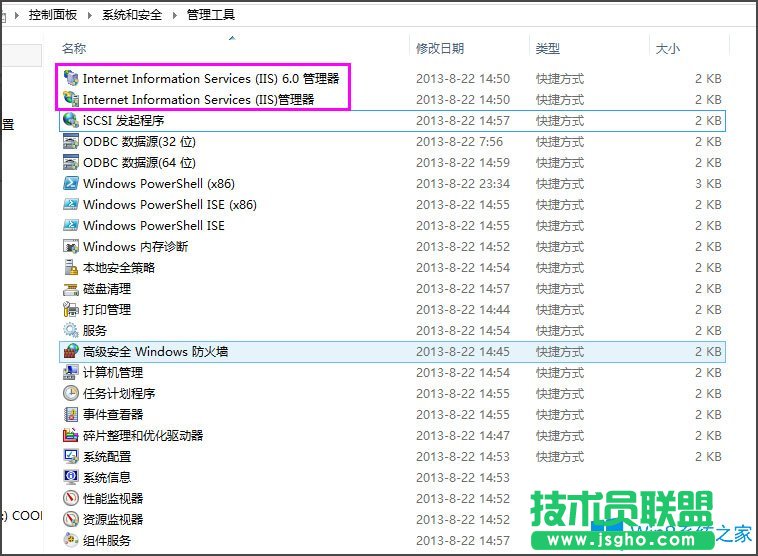
以上就是Win8系统没有“internet信息服务(IIS)管理器”的具体解决方法,按照以上方法进行操作,就能轻松找回internet信息服务(IIS)管理器了。